 Wstawianie kratownic prostych
Wstawianie kratownic prostych
|
Tryb |
Narzędzie |
Wersja branżowa: Zestaw narzędzi |
|
Tryby dla Tworzenie pojedynczej linii |
Kratownica prosta
|
Vectorworks Design Suite i Vectorworks Spotlight: Braceworks/Systemy podwieszeń Vectorworks Design Suite: Szczegóły |
Wstaw i zdefiniuj kratownicę prostą za pomocą narzędzia Kratownica prosta. Obiekt ten służy jako obiekt podwieszenia, dzięki czemu mogą być bezpośrednio do niego mocowane urządzenia oświetleniowe oraz inne obciążenia. Kratownice proste w pełni obsługują obrót 3D i stosuje się je do tworzenia widoków uproszczonych.
Parametry kratownicy prostej przedstawiono na poniższym schemacie.
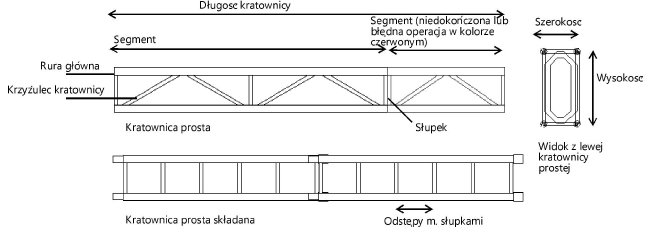
Aby dodać kratownicę prostą do planu oświetlenia, wykonaj następujące kroki:
Aktywuj narzędzie.
Kliknij, aby wstawić obiekt na rysunku, a następnie kliknij ponownie, aby wyznaczyć jego długość i kąt obrotu.
Podczas pierwszego użycia narzędzia (w dokumencie) zostanie otwarte okno ustawień. Zdefiniuj domyślne parametry. Parametry te można edytować później w palecie Info.
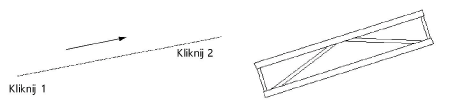
Kratownice to obiekty hybrydowe 2D i 3D. Rozbudowane kratownice mogą wydłużyć czas renderowania modelu w 3D.
Kliknij, aby pokazać/ukryć parametry.Kliknij, aby pokazać/ukryć parametry.
|
Parametr |
Opis |
|
Obrót oś X |
Obróć kratownicę względem osi X; kratownica obraca się wokół punktu wstawienia. |
|
Obrót oś Y |
Obróć kratownicę względem osi Y; kratownica obraca się wokół punktu wstawienia. Po dostosowaniu tego kąta kratownice mogą być krótsze, a obciążenia nakładać się na siebie w rzucie 2D/głównym. |
|
Obrót oś Z |
Obróć kratownicę względem osi Z; kratownica obraca się wokół punktu wstawienia. |
|
Nazwa |
Wprowadź nazwę, która będzie użyta w raportach. Gdy kratownica jest używana jako obiekt podwieszenia, nazwa ta automatycznie wypełnia pole Nazwa we wszystkich dołączonych obciążeniach. |
|
ID |
Zdefiniuj identyfikator obiektu, który będzie skojarzony z jego Nazwą, co ułatwi jego identyfikację. |
|
Długość |
Zdefiniuj długość kratownicy w jednostkach dokumentu. |
|
Przekrój poprzeczny |
W tej sekcji zostaną wyświetlone dane o przekroju poprzecznym. |
|
Przekrój poprzeczny |
Kliknij ten przycisk, aby w oknie przekroju wybrać profil ustawień (producenta) lub zdefiniować własny. Unikatowy identyfikator przekroju producenta, tzw. UID, zostanie wyświetlony w polu powyżej. Zob. Dane przekroju poprzecznego. Do przeprowadzenia prawidłowej kalkulacji wymagane są dane o przekroju poprzecznym; jeżeli przekrój nie jest dostępny, obliczenia będą niekompletne. |
|
Profil |
Wybierz z listy profil kratownicy. |
|
Połączenie |
Wybierz z listy typ połączenia. |
|
Segment |
Wprowadź długość odcinka/segmentu kratownicy. |
|
Składana |
Kliknij tę opcję, aby utworzyć kratownicę składaną. |
|
Pkt podwieszenia |
Wybierz z listy typ punktu podwieszenia dla belek oświetleniowych lub opcję Brak, jeśli nie chcesz dodawać belek oświetleniowych. |
|
Wysokość/Szerokość |
Te pola pokazują wysokość i szerokość kratownicy. |
|
Profil rury głównej |
Zaznacz profil rury: okrągły lub kwadratowy. |
|
Średnica/szerokość rury głównej |
Wprowadź szerokość lub średnicę rury w zależności od jej profilu. |
|
Odstępy m. słupkami |
Zdefiniuj odstęp między słupkami. |
|
Profil słupka |
Zaznacz profil słupka: okrągły lub kwadratowy. |
|
Średnica/szerokość słupka górnego/bocznego |
Wprowadź średnicę lub szerokość słupka górnego i bocznego. Jeśli wprowadzisz wartość zero, słupek nie zostanie utworzony. |
|
Profil krzyżulca |
Zaznacz profil krzyżulca: okrągły lub kwadratowy. |
|
Średnica/szerokość krzyżulca górnego/bocznego |
Wprowadź średnicę lub szerokość krzyżulca górnego i bocznego. Jeśli wprowadzisz wartość zero, krzyżulec nie zostanie utworzony. |
|
Ciężar rozłożony |
Zdefiniuj ciężar kratownicy rozłożony wzdłuż jej długości. |
|
Pokaż w 3D |
Zaznacz tę opcję, aby wyrenderować obiekt i wyświetlić jego szczegóły w 3D. |
|
Pokaż kierunek |
Kliknij, aby wstawić znacznik kierunku na kratownicy. |
|
Pokaż błędy |
Kliknij tę opcję, aby wyróżnić w kolorze czerwonym odcinki kratownicy, które mają niepoprawne wymiary. |
|
Komunikat |
Komunikat zawiera informacje o położeniu kratownicy i potwierdza, czy ustawienie jest prawidłowe. |
|
Wybierz system kratownic |
Zaznacz bieżącą kratownicę oraz wszelkie inne połączone z nią elementy konstrukcyjne w systemie. |
|
Przekształć w obiekt nośny |
Kliknij ten przycisk, aby zaznaczyć cały system, w tym kratownicę i wszelkie połączone z nią podwieszenia, a następnie przekształcić ten obiekt w obiekt nośny lub kilka obiektów nośnych. Wszystkie obciążenia będą skojarzone z utworzonym obiektem nośnym; zob. Tworzenie obiektów nośnych. |
|
Elementy wyposażenia |
Jest to lista elementów składających się na obiekt. Takie elementy są zliczane i uwzględniane w ewidencjach i na listach urządzeń osobno. W Preferencjach Vectorworks, w zakładce Ewidencja należy zaznaczyć odpowiednie parametry odpowiadające za wyświetlanie danego typu obiektów (zob. Ustawienia Spotlight: zakładka Ewidencja). |
|
Wirtualne elementy wyposażenia |
Wirtualne elementy są powiązane z obiektem i są uwzględniane w ewidencji i na liście urządzeń, ale nie wyświetlają się na rysunku. Dodane wirtualne elementy są wyszczególniane w palecie Info. |
|
Edytuj wirtualne elementy |
Kliknij, aby otworzyć okno dialogowe „Elementy wirtualne” i dodać w nim wirtualne elementy do obiektu; zob. Zarządzanie elementami wirtualnymi i niezależnymi elementami wirtualnymi |
|
Przypisz źródła |
Kliknij, aby otworzyć okno dialogowe „Przypisz źródła” i przypisać w nim obiekt wraz z jego elementami, w tym wirtualnymi, do ewidencji źródłowej, zob. Dodawanie sprzętu do ewidencji |
W przypadku gdy długość segmentu jest krótsza niż jej zdefiniowana wartość, nieprawidłowy segment zostanie wyróżniony na czerwono, gdy włączysz opcję Pokaż błędy.

Potrzebujesz więcej informacji? Poproś o pomoc naszego wirtualnego asystenta Dexa! ![]()
